Riepilogo: in molti forum e siti Web della comunità gli utenti hanno chiesto aiuto su come collegare il dispositivo Samsung Galaxy a Kies tramite Wi-Fi. Quindi, in questo post del blog condividerò la guida passo-passo completa che ti aiuterà a connettere facilmente il telefono Samsung a Kies tramite Wi-Fi.
Le persone di solito collegano telefoni Samsung e tablet al computer con l’aiuto del cavo USB per trasferire file multimediali. Molti utenti Samsung collegano il loro telefono Samsung Galaxy tramite USB e utilizzano Kies per eseguire il backup e il ripristino dei file.
La connessione USB tramite cavo dati è il modo più comune per collegare il dispositivo Samsung al computer, ma cosa succede se non si dispone di un cavo USB o se si desidera collegare il Samsung al PC senza USB. Bene, in questo caso puoi anche connettere i telefoni Samsung a Kies tramite Wi-Fi.
Per esempio: Prendiamo lo scenario pratico
Come collegare SGS 2 a Kies tramite WiFi?
Ciao gente Qualcuno ha collegato con successo il suo Samsung tramite WiFi a Kies? Ho controllato molti blog e forum di Samsung ma non sono riuscito a trovare il tutorial dettagliato su come connettere il tuo telefono a Kies tramite WiFi.
Tornando all’argomento, ecco il tutorial completo su come connettere il telefono Samsung a Kies tramite Wi-Fi. Basta andare attraverso i passaggi.
Prima di tutto devi scaricare e installare Kies sul tuo computer.
Una volta, hai installato Kies sul tuo computer. Quindi, segui i passaggi seguenti per configurare Kies tramite Wi-Fi.
-
Passaggi per la configurazione di Kies tramite Wi-Fi
Collegare il computer e il telefono Samsung alla rete Wi-Fi domestica.
Assicurati che Kies Tray Agent sia in esecuzione sul tuo computer. Per controllare, sul tuo PC Windows, premi CTRL + ALT + Cancella e fai clic su Task Manager. Ora assicurati di poter vedere che KiesTrayAgent.exe è in esecuzione. Se KiesTrayAgent.exe non è in esecuzione, riavvia il PC e riprova.

Preparare il computer per Kies tramite Wi-Fi
I. Accendi Network Discovery su PC:
- Sul tuo PC Windows vai su Pannello di controllo> Rete e Internet> Centro condivisione di rete> Modifica condivisione avanzata.
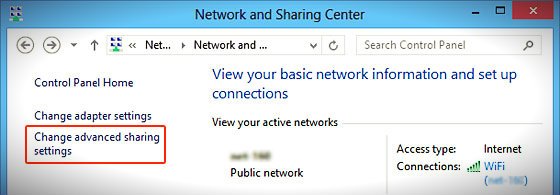
- Come da tua configurazione, assicurati che la rete Wi-Fi, pubblica o privata a cui sei connesso, abbia selezionato Accensione rete.

II. Disabilita Condivisione Internet:
- Nel Centro connessioni di rete e condivisione, fai clic su Modifica impostazioni scheda.

- Fare clic con il tasto destro sull’adattatore Wi-Fi e quindi fare clic su Proprietà.
- Nella finestra Proprietà Wi-Fi, fare clic su Condivisione. Assicurati che la casella Consenti ad altri utenti della rete di connettersi tramite la connessione Internet di questo computer NON sia selezionata.

III. Impostazioni eccezione di Windows Firewall:
- Sul computer, vai su Pannello di controllo> Sistema e sicurezza> Windows Firewall, quindi fai clic su Consenti a un’app o a una funzione tramite Windows Firewall.

- Quindi, fare clic su Modifica impostazioni e quindi scorrere verso il basso fino a Dispositivi portatili wireless. Ora, come per il proprio marchio di installazione, selezionare Privato o Pubblico per consentire a questo software di comunicare attraverso il firewall del PC. Fare clic su OK per chiudere.

IV. Controlla i servizi di Windows:
- Sul tuo PC vai su Pannello di controllo> Sistema e sicurezza> Strumenti di amministrazione> Servizi.
- Assicurarsi che i servizi Host Device e SSDP Discovery di uPnP siano in esecuzione. In caso contrario, fare clic con il tasto destro su tali servizi e selezionare Avvia.

- Inoltre, verificare che il servizio di Condivisione connessione Internet NON sia in esecuzione.
-
Connetti il telefono Samsung a Kies tramite Wi-Fi
Segui i passaggi di seguito per connettere il telefono Samsung a Kies tramite Wi-Fi:
Passaggio 1: selezionare Wireless Connection in Kies.
Esegui Kies sul tuo computer. Quando esegui il software sul PC, l’interfaccia principale del programma ti mostrerà due opzioni per il collegamento del telefono. Uno è via cavo USB e il secondo è attraverso la connessione wireless. Selezionare la connessione wireless.

Passaggio 2: configurazione della connessione Wi-Fi su telefono Samsung
Prima di tutto assicurati che il tuo telefono Samsung si connetta alla stessa rete wireless a cui è collegato Samsung Kies. Successivamente, sul tuo telefono Samsung vai su Impostazioni> Altre impostazioni> Kies via Wi-Fi. Toccare OK, se viene richiesto con un messaggio di avviso. Sul Kies tramite la schermata Wi-Fi, toccare su Dispositivi di scansione.
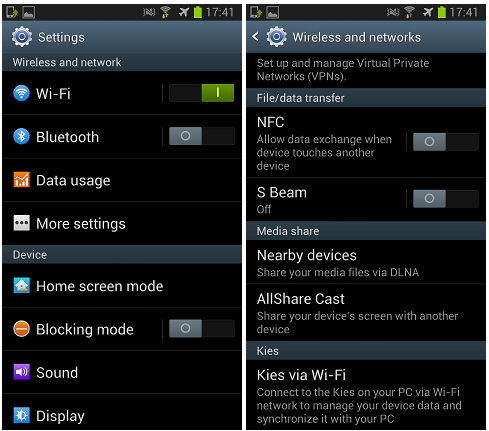
Una volta che il telefono ha rilevato correttamente il computer, il nome del PC apparirà sullo schermo del telefono. Toccare il nome del PC per iniziare la connessione.

Nel frattempo, la richiesta di connessione Wi-Fi apparirà sul tuo computer. Successivamente sullo schermo del telefono vedrai la chiave di accesso a 4 cifre. Basta inserire lo stesso numero nella casella richiesta sul computer.
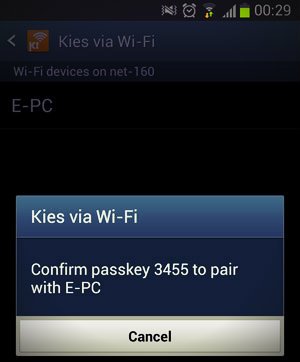
Il dispositivo verrà presto collegato a Kies tramite Wi-Fi.

Tutto fatto!
Nota: diversi modelli di telefoni Samsung potrebbero avere impostazioni diverse. Alcuni dispositivi potrebbero non supportare la connessione wireless tramite Wi-Fi. Il trasferimento di file via Wifi potrebbe essere molto lento.
Conclusione
Quindi, dai passaggi precedenti potresti aver notato che collegare il telefono o il tablet Samsung con Kies in modalità wireless è molto semplice. Tuttavia, potrebbe verificarsi una connessione non riuscita e potrebbe essere necessario provarlo più volte per effettuare una connessione riuscita.
James Leak is a technology expert and lives in New York. Previously, he was working on Symbian OS and was trying to solve many issues related to it. From childhood, he was very much interested in technology field and loves to write blogs related to Android and other OS. So he maintained that and currently, James is working for it.androiddata-recovery.com where he contribute several articles about errors/issues or data loss situation related to Android. He keeps daily updates on news or rumors or what is happening in this new technology world. Apart from blogging, he loves to travel, play games and reading books.